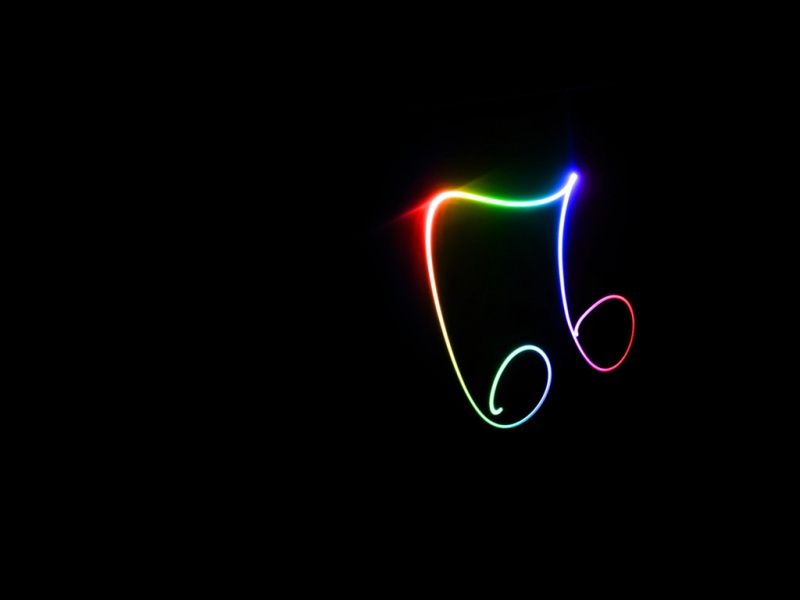Windows/Ubuntu16.04双系统和ros安装方法及可能出现的问题
双系统安装(Ubuntu16.04)正常安装步骤可能会遇到的问题ros安装安装步骤测试ROS是否安装成功ros安装过程中可能出现的问题Ubuntu18.04 安装ros Melodic双系统安装(Ubuntu16.04)
正常安装步骤
1、先从windows系统压缩出80-100G左右的内存空间用于ubuntu安装,如果需要可以分配更多空间
2、制作好ubuntu16.04的启动盘
3、插入启动盘后选择U盘启动,进入Ubuntu安装(各种电脑型号打快捷键不同,可自行百度,不用进入bios调换启动顺序)
4、选择中文,下一步(英语也可,自己选择)
5、去掉 “安装Ubuntu时下载更新” (第一个),勾选“为图形或无线硬件….”(第二个),然后点击“继续”
6、在安装类型界面选择最后一个“其他选项”,自己对硬盘进行分区
7、在这一步,可以看到之前压缩出来的空闲空间,将对这个空间进行分区。
8、下面的分区是重点,决定安装的成败。分区一共要分4个,efi(引导分区)、交换空间(Swap,相当于虚拟内存分区)、主分区(相当于C盘)、home分区(相当于windows其他盘符),具体分区明细见下表(大小以总空间为80G为例)。
9、键盘布局默认是英语的,可以改成中文
10、输入用户名和密码,密码不建议太复杂,有很多时候都会用到
11、等待安装好后重启即可。
注意:重启后会进入开机启动项的选择,使用那个系统选择那个即可(默认ubutu)。如果想要改成默认windows可以进bios中设置,将windows系统盘放在前面即可。
可能会遇到的问题
1、显卡不兼容(卡在开机界面)
/qq_39236499/article/details/109120881
2、开机后界面显示不正常(无法更改分辨率)
使用独立显卡,将步骤1的过程反过来做即可
3、台式机安装后无法联网(没有以太网和WIFI选项,网卡问题)
新电脑的网卡版本太高,需要自己手动安装网卡,以dell的台式机为例。
1)输入lspci查看网卡的型号
00:14.3 Network controller: Intel Corporation Device 06f0(无线网卡型号)
00:1f.6 Ethernet controller: Intel Corporation Device 0d4c(有线网卡的型号)
2)有线网卡驱动安装
找到对应的网卡型号:Intel Corporation Ethernet Connection (11) I219-LM下载对应的驱动安装包:e1000e-3.8.4.tar.gz
解压缩后在src文件夹下打开终端,输入
sudo make installsudo modprobe e1000e
此时就会发现已连上以太网
3)无线网卡驱动安装
方式一:/weixin_41762173/article/details/79480609(有较大概率不行)
方式二:/dieju8330/article/details/101422743(内核升级非常麻烦,搞不好系统会出错,建议外接无线网卡或者直接使用有线连接,不建议做)
ros安装
安装步骤
参考ros官网教程:/kinetic/Installation/Ubuntu
在安装ros之前先选择较好的镜像源,可以避免很多不必要的问题。在系统设置->软件和更新->选择最佳服务器
1、设置安装源sources.listsudo sh -c 'echo "deb /ros/ubuntu $(lsb_release -sc) main" > /etc/apt/sources.list.d/ros-latest.list2、设置keyssudo apt-key adv --keyserver 'hkp://:80' --recv-key C1CF6E31E6BADE8868B172B4F42ED6FBAB17C6543、安装sudo apt-get updatesudo apt-get install ros-kinetic-desktop-full4、(注意:4-6步可以跳过)echo "source /opt/ros/kinetic/setup.bash" >> ~/.bashrcsource ~/.bashrc5、sudo apt install python-rosdep python-rosinstall python-rosinstall-generator python-wstool build-essential6、sudo apt install python-rosdep7、初始化sudo rosdep initrosdep update
测试ROS是否安装成功
1、上述步骤安装成功后在终端输入roscore,出现一下界面表示ros安装成功
2、小海龟:再打开一个新的终端(Termial),输入以下命令,弹出一个小乌龟窗口:
rosrun turtlesim turtlesim_node
再打开一个终端,用键盘控制小乌龟运动:
rosrun turtlesim turtle_teleop_key
3、ubuntu16.04 终端分屏terminator安装与配置
ros安装过程中可能出现的问题
1、初始化过程中连接不上下载源的问题
sudo rosdep initrosdep update
ERROR: cannot download default sources list from:
/ros/rosdistro/master/rosdep/sources.list.d/20-default.list
Website may be down.
输入以下命令:
sudo gedit /etc/hosts
在该网站/查找对应的IP地址,并将其加入到刚打开的文件的最后一行
IP地址
再重新运行初始化的两行代码
若此方法为解决请过段时间再试。
2、在执行上面的步骤过程中出现了如下错误,请运行如下代码后再重新测试。
ERROR: default sources list file already exists:
/etc/ros/rosdep/sources.list.d/20-default.list
Please delete if you wish to re-initialize
sudo rm /etc/ros/rosdep/sources.list.d/20-default.list
Ubuntu18.04 安装ros Melodic
参考该博客
上面博客中未提及的 错误可参考该知乎